word文档怎么添加微信表情 在Word文档中如何添加Emoji表情
更新时间:2023-09-10 15:26:34作者:xtang
word文档怎么添加微信表情,在现代社交媒体的流行下,表情符号成为人们表达情感和交流的重要工具,大多数人可能不知道,在Word文档中也可以轻松添加Emoji表情。Word作为一款功能强大的办公软件,不仅提供了丰富的文字排版和编辑功能,还让我们可以在文档中插入符号和特殊字符。通过添加Emoji表情,我们不仅可以为文档增添趣味和活力,还能更好地表达我们的情感和态度。如何在Word文档中添加这些可爱的表情呢?下面将为您详细介绍。
具体方法:
1.将电脑的输入法切换成Windows 10自带的微软拼音输入法,然后按快捷键 【Ctrl+Shift+B 】,在弹出的对话框中单击左侧的第一个按钮,就会出现很多Emoji表情,单击某个表情即可添加到Word文档中,如下图所示:
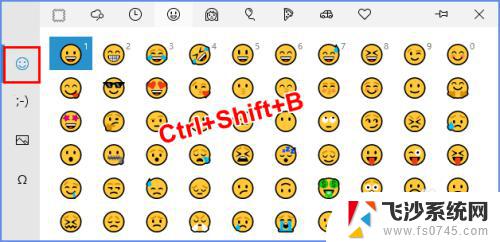
2.添加好的Emoji表情,可以选中后调整字号来调整表情的大小,且放大后的表情依然十分清晰,如下图所示:

以上就是关于如何在Word文档中添加微信表情的全部内容,如果您遇到了这种情况,您可以按照我的方法进行解决,希望我的方法能够帮助到您。
word文档怎么添加微信表情 在Word文档中如何添加Emoji表情相关教程
-
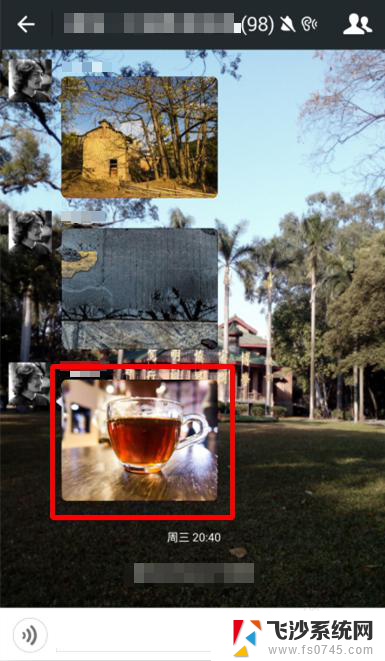 微信如何添加表情图片 微信如何将照片添加到表情包
微信如何添加表情图片 微信如何将照片添加到表情包2023-12-26
-
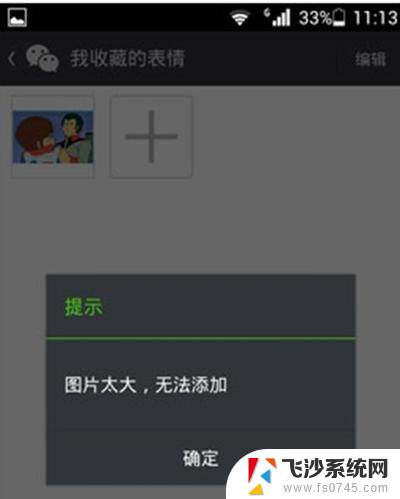 微信有的图片不能添加表情 微信表情长按无法识别
微信有的图片不能添加表情 微信表情长按无法识别2024-03-04
-
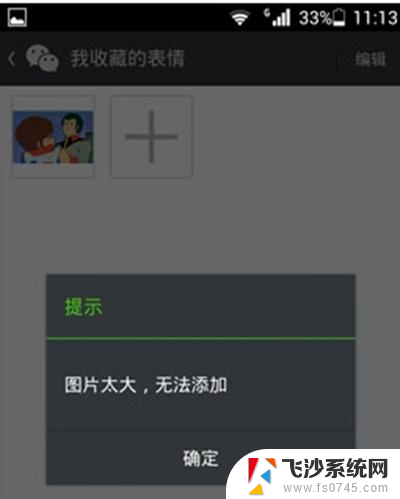 微信图片为什么不能添加表情 微信长按表情添加不了
微信图片为什么不能添加表情 微信长按表情添加不了2024-04-16
-
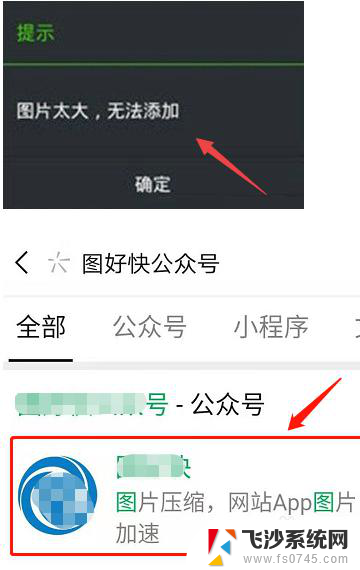 微信表情包无法添加怎么办 微信长按表情无法保存怎么办
微信表情包无法添加怎么办 微信长按表情无法保存怎么办2025-03-29
- word中添加页码 word怎么在文档中插入页码
- 文档添加空白页 Word文档中快速加入空白页的技巧
- 文档添加页数怎么添加 word页数设置方法
- wps如何添加公式字段 wps如何在文档中添加公式字段
- wps如何添加文档底色 wps如何为文档添加底色
- wps文档怎么添加水印 如何在WPS文档中插入水印
- 电脑怎么打印机连接打印机 电脑连接打印机的步骤详解
- excel汇总表怎么取分表数据 Excel 如何合并多个分表数据到总表
- 笔记本没有鼠标箭头怎么办 电脑鼠标箭头消失了怎么回事
- 笔记本连接wifi但是不能上网 笔记本连接无线网络但无法打开网页怎么办
- 戴尔截屏快捷键 戴尔笔记本电脑截图快捷键是什么
- word中如何合并单元格 word文档合并单元格教程
电脑教程推荐
- 1 word上方的横线怎么删除 word文档如何去掉顶部横线
- 2 workstation12 密钥 VMware12虚拟机激活教程
- 3 苹果12pro怎么连接无线耳机 iphone12耳机连接不上怎么办
- 4 windows压缩文件管理器 Windows 10资源管理器怎么压缩文件
- 5 微信怎么设置提醒不显示内容 如何在微信收到信息时不显示消息内容
- 6 电脑qq怎样删除聊天记录 电脑上QQ聊天记录删除方法
- 7 电脑wps无法卸载 wps office彻底卸载步骤
- 8 电脑按什么重启 快捷键让电脑重启的方法
- 9 电脑桌面横屏了,怎么切换回来 电脑显示屏从横屏切换为竖屏的方法
- 10 excel如何忽略错误 Excel如何忽略所有错误